2. Ansible Automation Platform¶
2.1. はじめに¶
2.2. システム構成¶
2.2.1. システム構成パターン¶
警告
No |
構成 |
説明 |
Ansibleスケールアウト可否 |
|---|---|---|---|
1 |
Ansible Automation Platform (ハイブリッドパターン)
|
Ansible Control ノード自体が、実行対象となる Managed ノードに対して作業を実行する構成です。
シンプルな構成の反面、各 Managed ノードに対して疎通ができる必要があります。
|
〇 |
2 |
Ansible Automation Platform (実行ノード分離パターン) |
Ansible Control ノードが Ansible Execution ノードと連携し、Ansible Execution ノードが、実行対象となる各 Managed ノードに対して作業を実行する構成です。
構成は複雑になりますが、Ansible Control ノードから Ansible Execution ノードに対しての疎通のみできればいいので、各 Managed ノードに対して通信設定をする必要がありません。
|
〇 |
Ansible Automation Platform (ハイブリッドパターン)を下記に記載します。
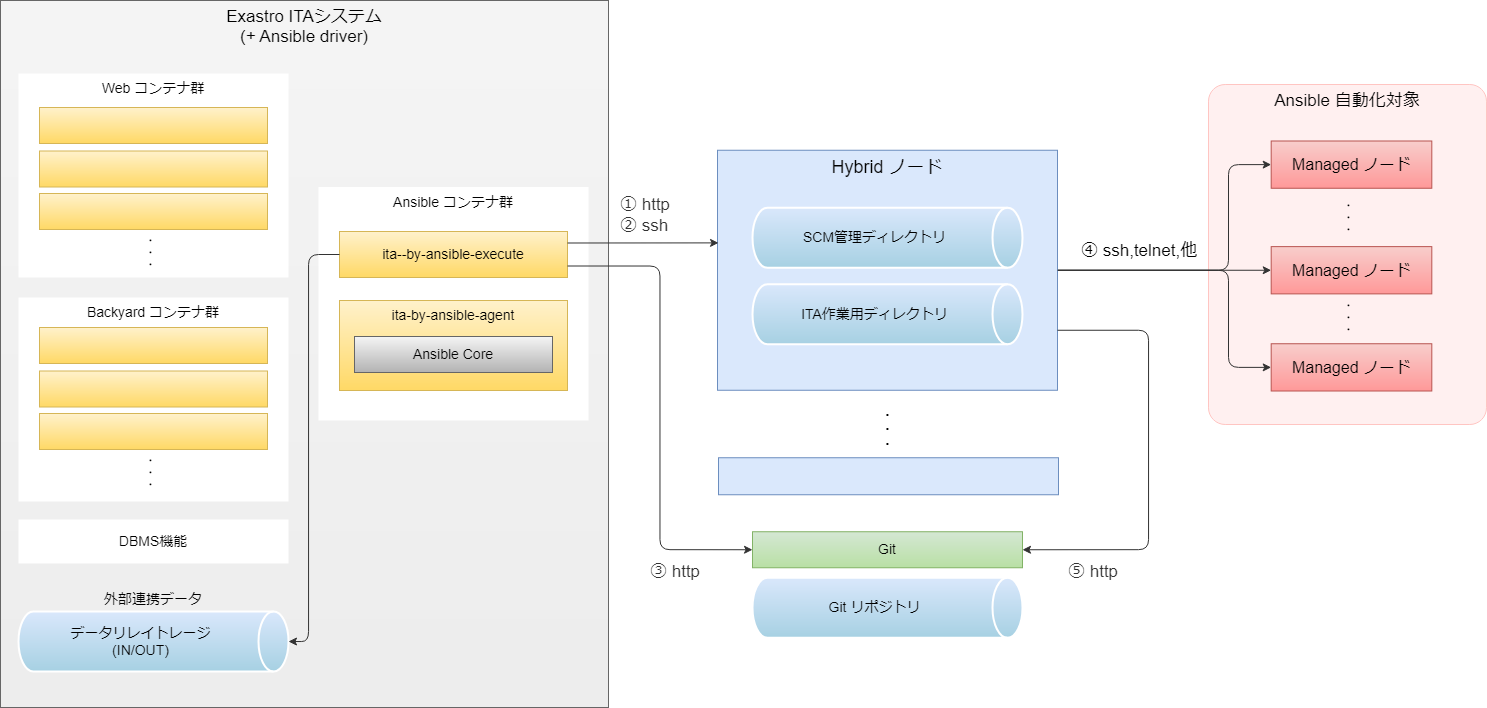
図 2.91 Ansible Automation Platform (ハイブリッドパターン)¶
通信番号
※1
|
FROM |
TO |
プロトコル
[ポート番号 ※2]
|
主な用途 |
|---|---|---|---|---|
① |
ITAシステム |
Hybrid ノード |
http(s)
[80(443)/tcp]
|
Ansible Automation Platform 制御通信 |
② |
ITAシステム |
Hybrid ノード |
ssh [22/tcp] |
Ansible Automation Platform 作業実行用通信 |
③ |
ITAシステム |
Git |
http(s)
[80(443)/tcp]
|
ファイル連携 |
④ |
Hybrid ノード |
対象機器 |
Any
(ssh [22/tcp] telnet [23/tcp] 等 ※3)
|
自動構成の対象機器へのコマンド実行 |
⑤ |
Hybrid ノード |
Git |
http(s)
[80(443)/tcp]
|
ファイル連携 |
Ansible Automation Platform (実行ノード分離パターン)を下記に記載します。
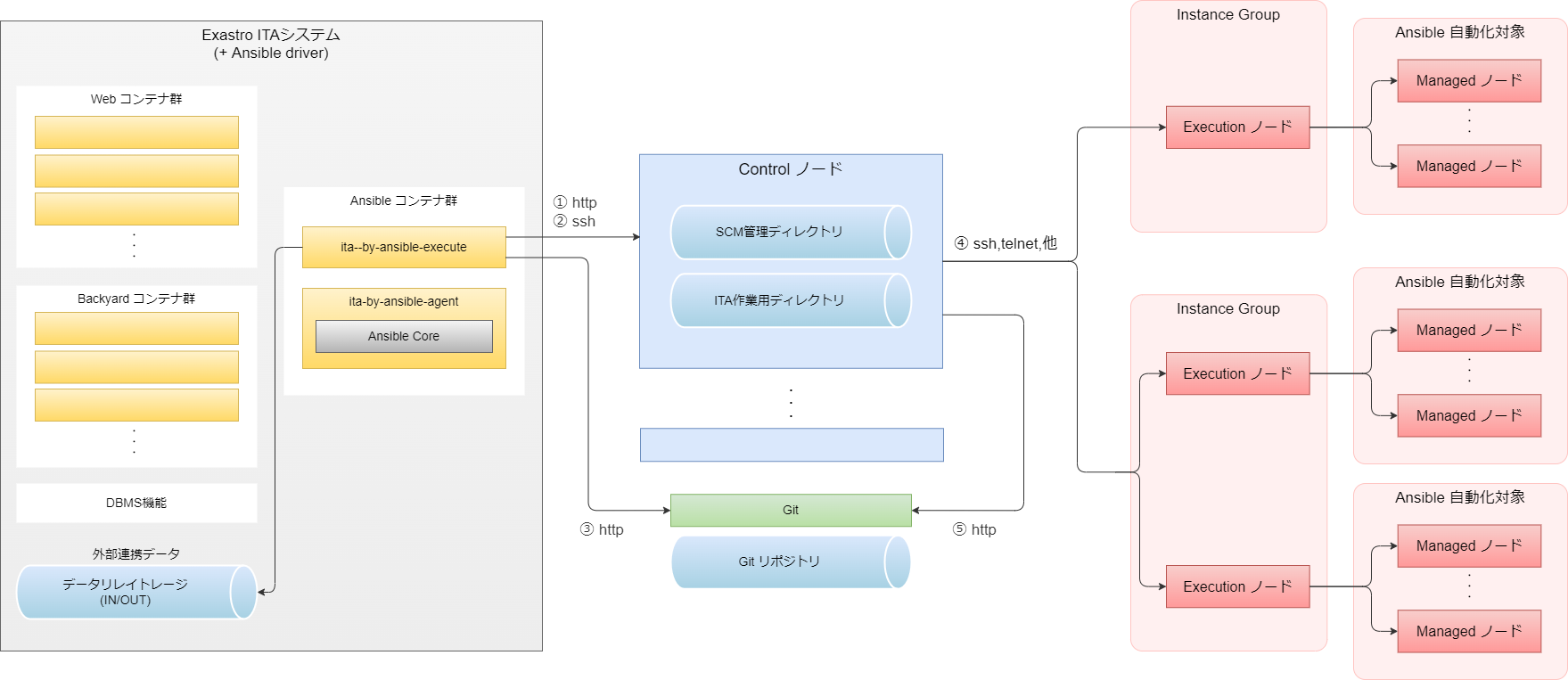
図 2.92 Ansible Automation Platform (実行ノード分離パターン)¶
通信番号
※1
|
FROM |
TO |
プロトコル
[ポート番号 ※2]
|
主な用途 |
|---|---|---|---|---|
① |
ITAシステム |
Controle ノード |
http(s)
[80(443)/tcp]
|
Ansible Automation Platform 制御通信 |
② |
ITAシステム |
Controle ノード |
ssh [22/tcp] |
Ansible Automation Platform 作業実行用通信 |
③ |
ITAシステム |
Git |
http(s)
[80(443)/tcp]
|
ファイル連携 |
④ |
Controle ノード |
対象機器 |
Any
(ssh [22/tcp] telnet [23/tcp] 等 ※3)
|
自動構成の対象機器へのコマンド実行 |
⑤ |
Controle ノード |
Git |
http(s)
[80(443)/tcp]
|
ファイル連携 |
2.3. システム要件¶
Exastro IT Automation |
Ansible Automation Platform |
||||
|---|---|---|---|---|---|
2.0 |
2.0 |
2.1 |
2.2 |
2.3 |
2.4 |
○ |
○ |
||||
2.4. Playbook連携¶
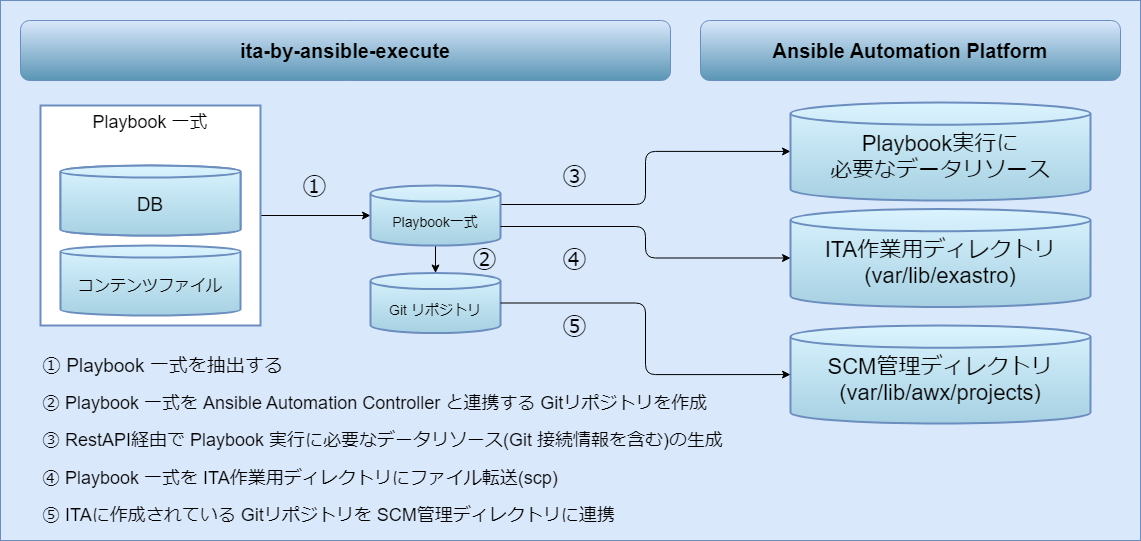
図 2.93 ITAとAnsible Automatio Platform2.x間のPlaybook連携図¶
2.5. 初期設定¶
設定項目 |
Ansible Automation Platform 2.x |
|---|---|
ITA作業用ディレクトリの準備 |
〇 |
ITA作業用ディレクトリの公開 |
〇 |
Ansible Automation Platformへのファイル転送ユーザーの準備 |
〇 |
Ansible Automation Platformと連携するGitへのユーザーの準備 |
〇 |
Proxy設定 |
△ |
2.5.1. ITA作業用ディレクトリの準備¶
項目 |
設定値 |
|---|---|
ディレクトリパス |
/var/lib/exastro |
オーナー・グループ |
awx:awx |
パーミッション |
0755 |
2.5.2. ITA作業用ディレクトリの公開¶
/var/lib/exastro/ を設定します。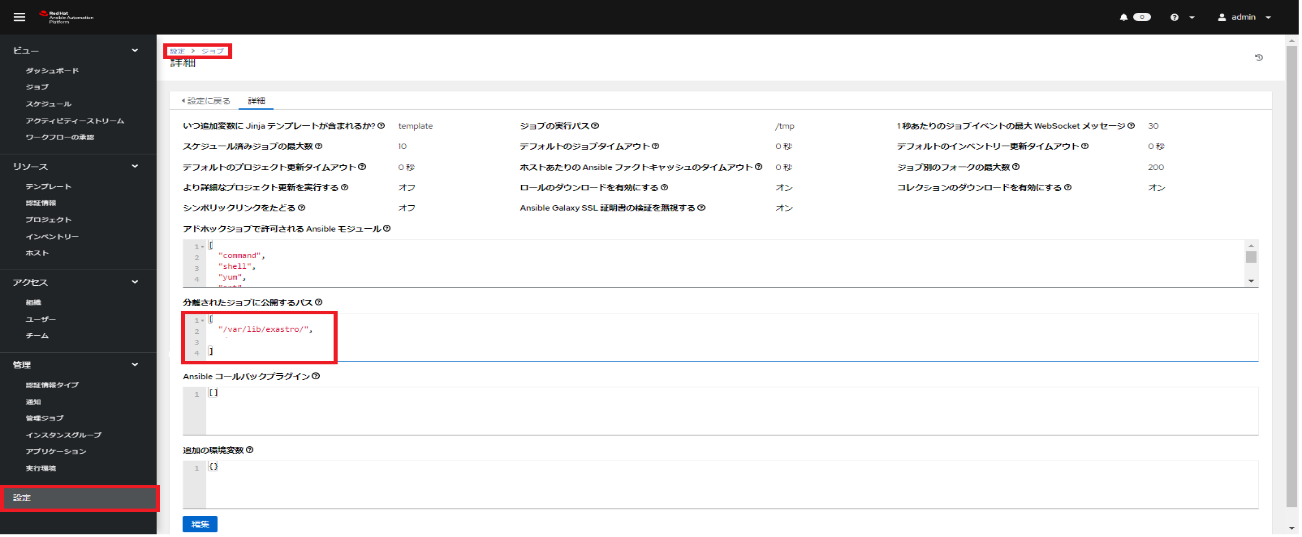
2.5.3. Ansible Automation Platform へのファイル転送ユーザーの準備¶
警告
2.5.4. Ansible Automation Platformと連携するGitへのユーザーの準備¶
項目 |
値 |
|---|---|
ユーザー |
awx |
パスワード |
未設定 |
秘密鍵 |
/home/awx/.ssh/rsa_awx_key |
公開鍵 |
/home/awx/.ssh/rsa_awx_key.pub |
2.5.5. Proxyの設定¶
https_proxy
http_proxy
no_proxy
HTTPS_PROXY
HTTP_PROXY
NO_PROXY
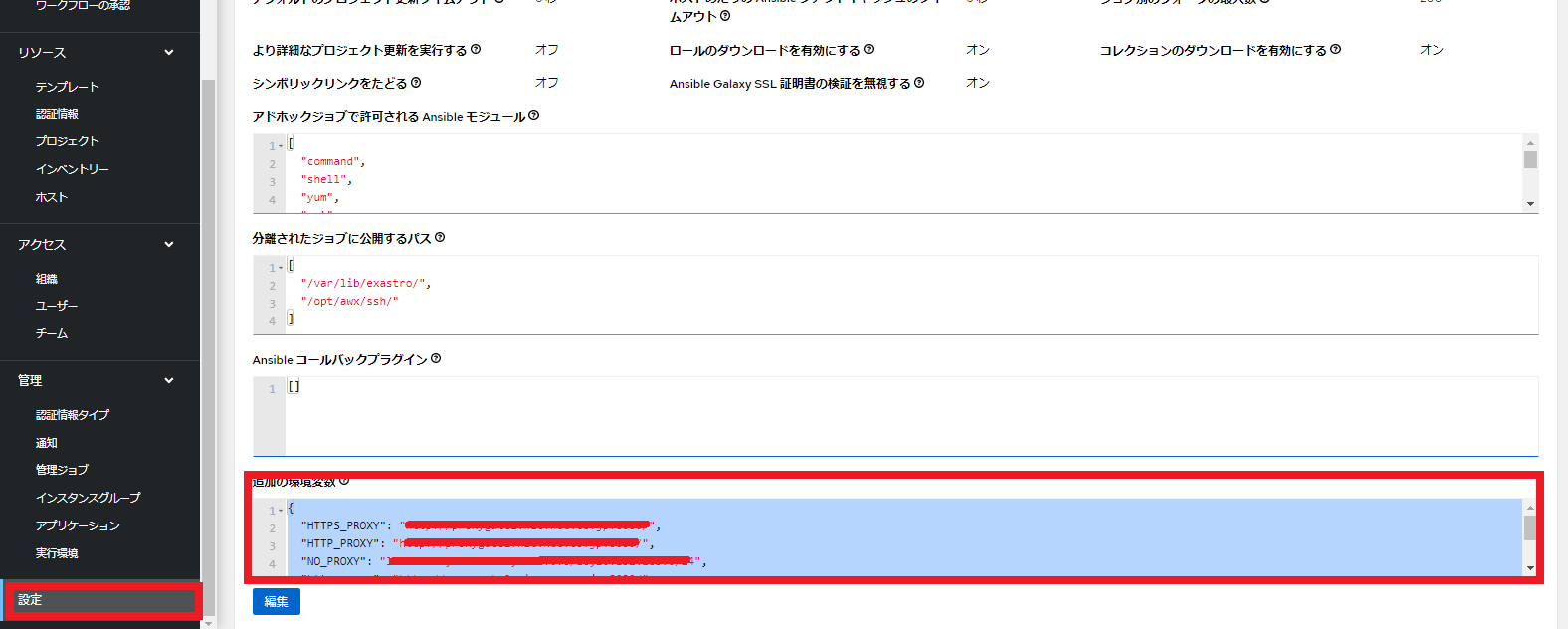
警告
2.6. Organization 追加時の作業¶
2.6.1. 組織作成¶
- の 追加 ボタンをクリックします。
- 該当項目を入力し、 保存 ボタンをクリックしてください。必須項目及び設定値については下記の表を参照してください。
項目 |
設定値 |
備考 |
|---|---|---|
名前 |
任意の名称 |
|
インスタンスグループ |
※未選択のままにする |
「組織とインスタンスグループの紐づけ 」で設定 |
2.6.2. アプリケーション登録¶
- の 追加 ボタンをクリックしてください。
- 該当項目を入力し、 保存 ボタンをクリックしてください。必須項目及び設定値については下記の表を参照してください。
項目 |
設定値 |
備考 |
|---|---|---|
名前 |
任意の名称 |
「 認証トークン払出 」で使用する |
組織 |
「 組織作成 」で作成した組織を選択する |
|
認証付与タイプ |
リソース所有者のパスワードベースを選択 |
|
クライアントタイプ |
秘密 |
2.6.3. ユーザー作成¶
- の 追加 ボタンをクリックしてください。
- 該当項目を入力し、 保存 ボタンをクリックしてください。必須項目及び設定値については下記の表を参照してください。
項目 |
設定値 |
備考 |
|---|---|---|
ユーザー名 |
任意のユーザー名 |
|
パスワード |
任意のパスワード |
|
パスワードの確認 |
任意のパスワード |
|
ユーザータイプ |
標準ユーザーを選択 |
|
組織 |
「 組織作成 」で作成した組織を選択する |
2.6.4. ロール設定¶
- より「 ユーザー作成 」で作成したユーザー名をクリックしてください。
- ユーザーの詳細画面に遷移されるため、 タブを選択し、追加 ボタンをクリックしてください。
- 下記表の通りにユーザー権限の追加をしてください。
- リソースタイプの追加 では 「組織」 を選択し、Next ボタンをクリックしてください。
- 適用するロールの選択 では 「管理者」と「メンバー」の2つのロールを選択し、保存 ボタンをクリックしてください
2.6.5. 認証トークン払出¶
- の 追加 ボタンを押下する。
- 該当項目を入力し、 保存 ボタンを押下する。必須項目及び設定値については下記の表を参照してください。
項目 |
設定値 |
備考 |
|---|---|---|
アプリケーション |
「 アプリケーション登録 」で作成したアプリケーションを選択 |
|
範囲 |
書き込みを選択 |
2.7. ワークスペース追加時の作業¶
2.7.1. インスタンスを組み込む¶
2.7.2. インスタンスグループ作成¶
- の インスタンスを組み込む で組み込んだインスタンス( Ansible ee )を追加するインスタンスグループを選択してください。
- 該当項目を入力し、 保存 ボタンを押下する。必須項目及び設定値については下記の表を参照してください。
項目 |
設定値 |
備考 |
|---|---|---|
名前 |
任意の名称 |
命名規則については下記をご参照ください |
2.7.3. インスタンスグループにインスタンスを追加¶
- より、「 インスタンスを組み込む 」で組み込んだインスタンス( Ansible ee )を追加するインスタンスグループ名をクリックしてください。
- インスタンスグループの詳細画面に遷移されるため、 タブを選択し、関連付け ボタンをクリックしてください。
- インスタンスの選択の画面に遷移され、組み込んだインスタンス( Ansible ee )が表示されるので選択し、保存 ボタンをクリックしてください。
2.7.4. 組織とインスタンスグループの紐づけ¶
- より、「 組織作成 」で作成した組織名をクリックしてください。
- 詳細画面に遷移されるため、編集 ボタンをクリックしてください。
- 詳細の編集の画面に遷移されるため、インスタンスグループに上記で使用したインスタンスグループを選択し、保存 ボタンをクリックしてください。※複数選択可能
2.7.5. ITA に認証トークンと組織を登録¶
警告
※ バックヤードで各認証トークンに対応したユーザーに紐づいている組織を収集し、プルダウンに表示しているため。
注釈
